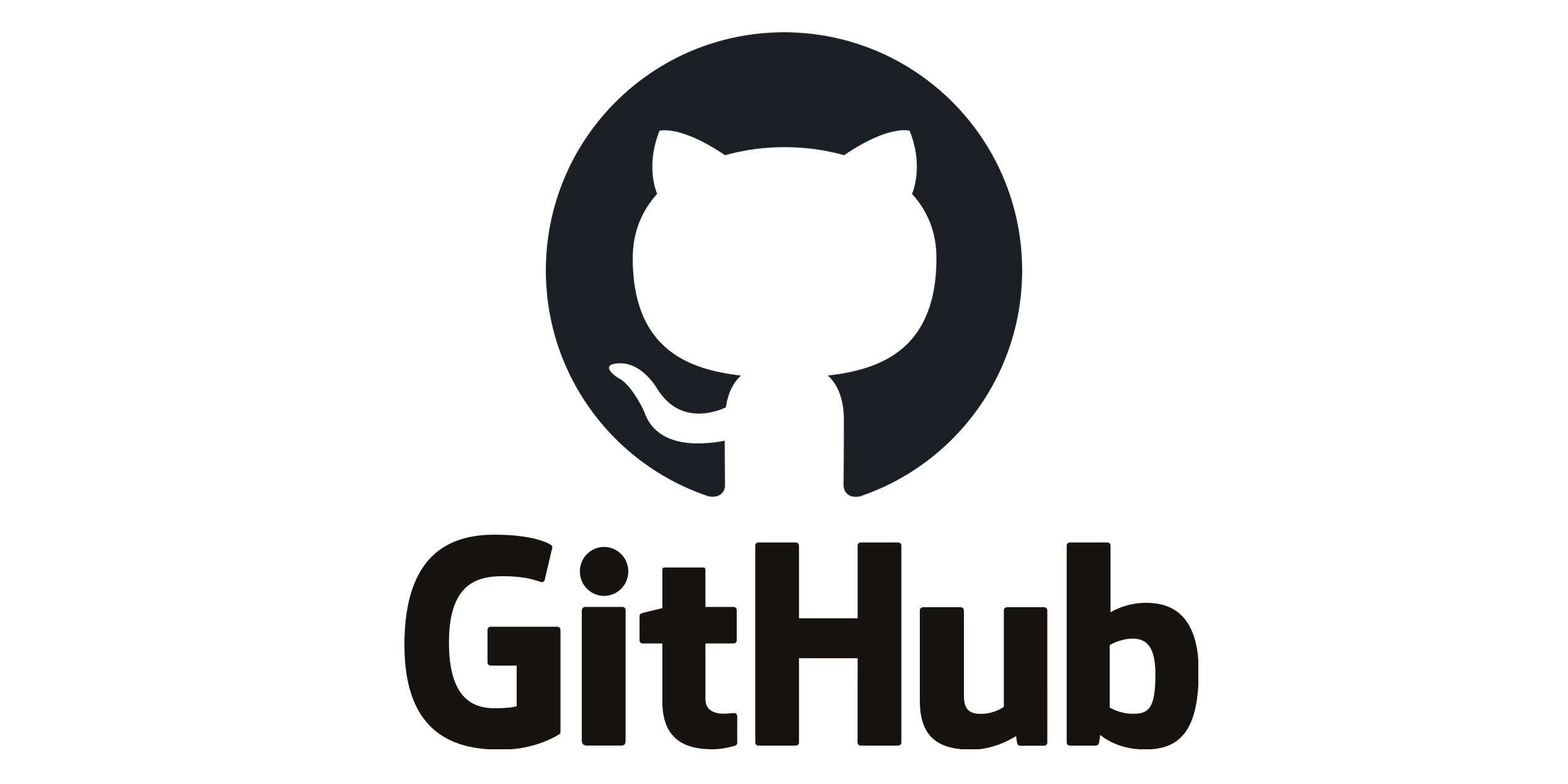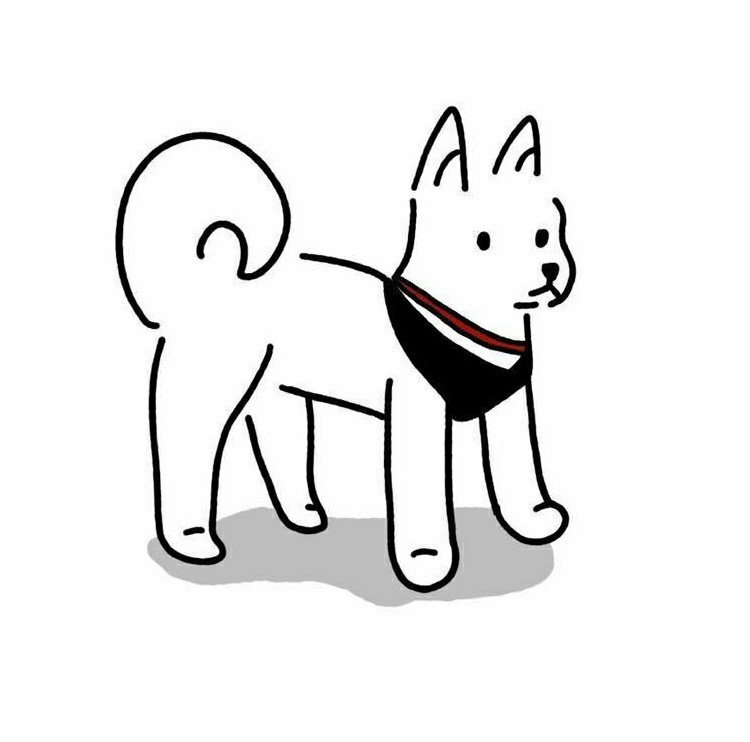이전 포스팅에서 너무 나만 알아볼 것 같은 내용과 부실하다고 생각해서 브랜치 관리와 깃허브의 이슈관리를 나눠서 포스팅 하려고 합니다.
개인적으로 깃허브의 이슈관리와 프로젝트 기능들을 보면서 협업하고 작업을 진행하기에 편리 할 것 같아서 포스팅 합니다.
프로젝트를 진행할때 개인적으로 노션의 칸반보드를 이용하는 편입니다.
프로젝트 관리
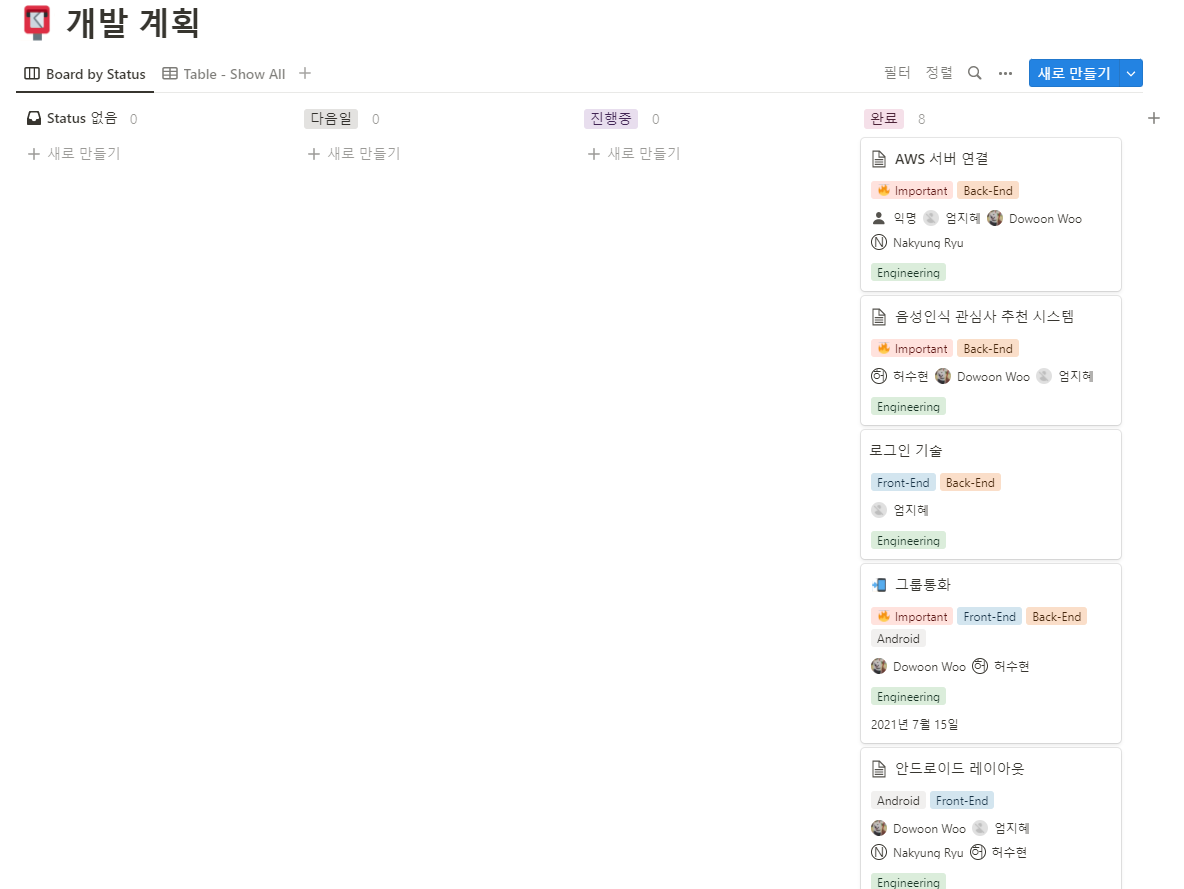
예전에 진행했던 프로젝트인데, 이런식으로 칸반보드를 이용해서 협업하고 계획을 나누는 편 입니다.
그런데 이것과 비슷한 기능이 깃허브에 존재하더라고요.
GitHub 프로젝트
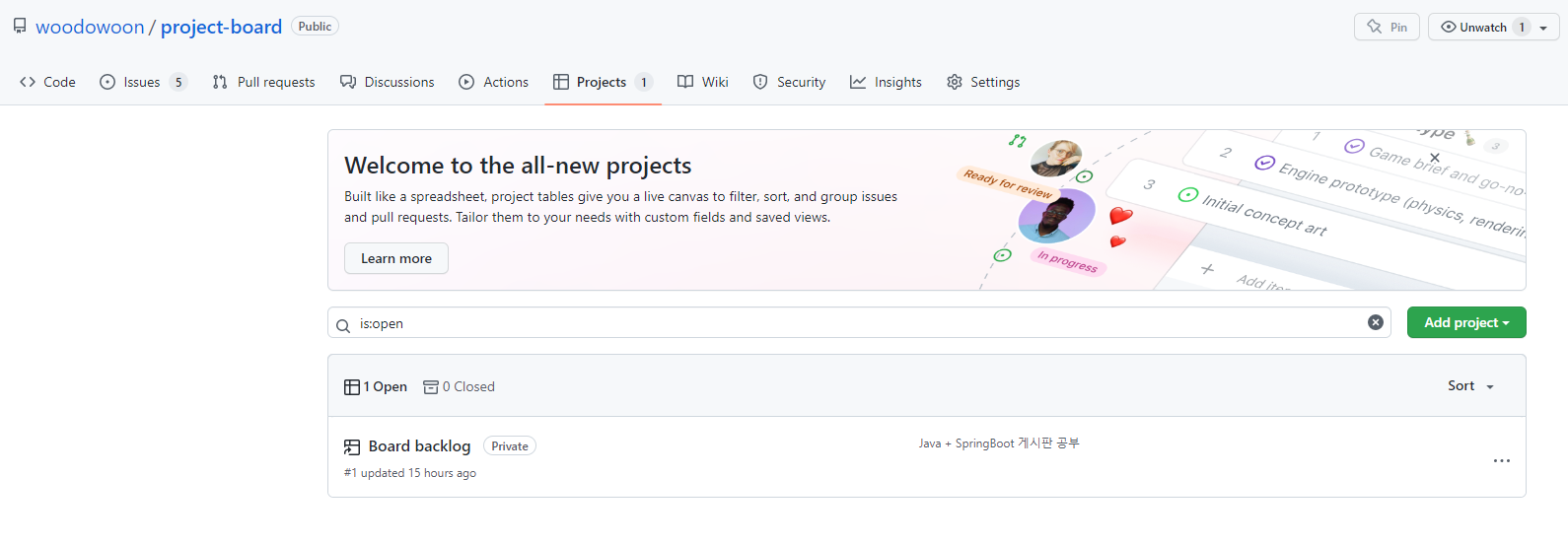
레파지토리의 프로젝트 탭을 들어가면 프로젝트 보드가 보입니다.
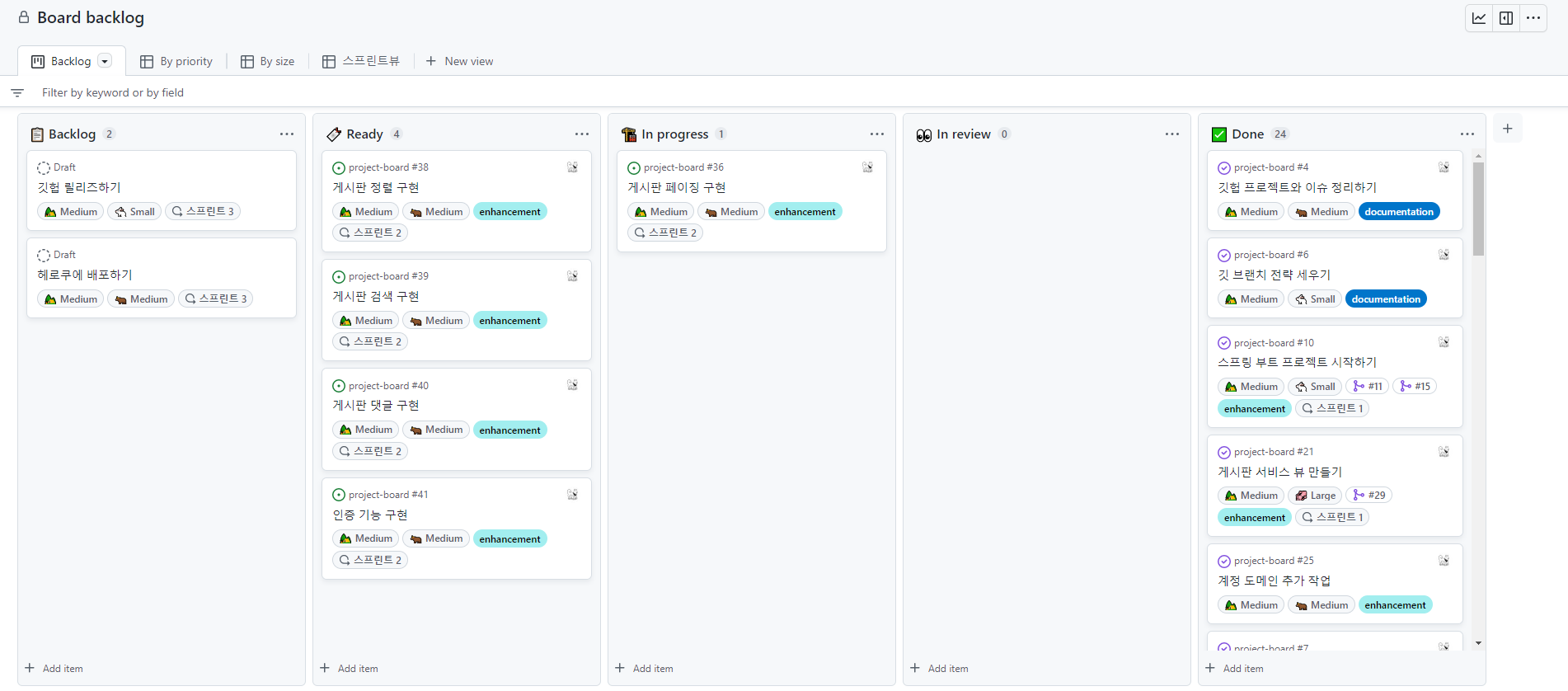
제가 이미 만들어놓은 프로젝트 입니다. Add peoject 를 누르게 되면 해당 창이 뜨게되고 자유롭게 Add item 을 하여 칸반보드에 추가할 수 있습니다.
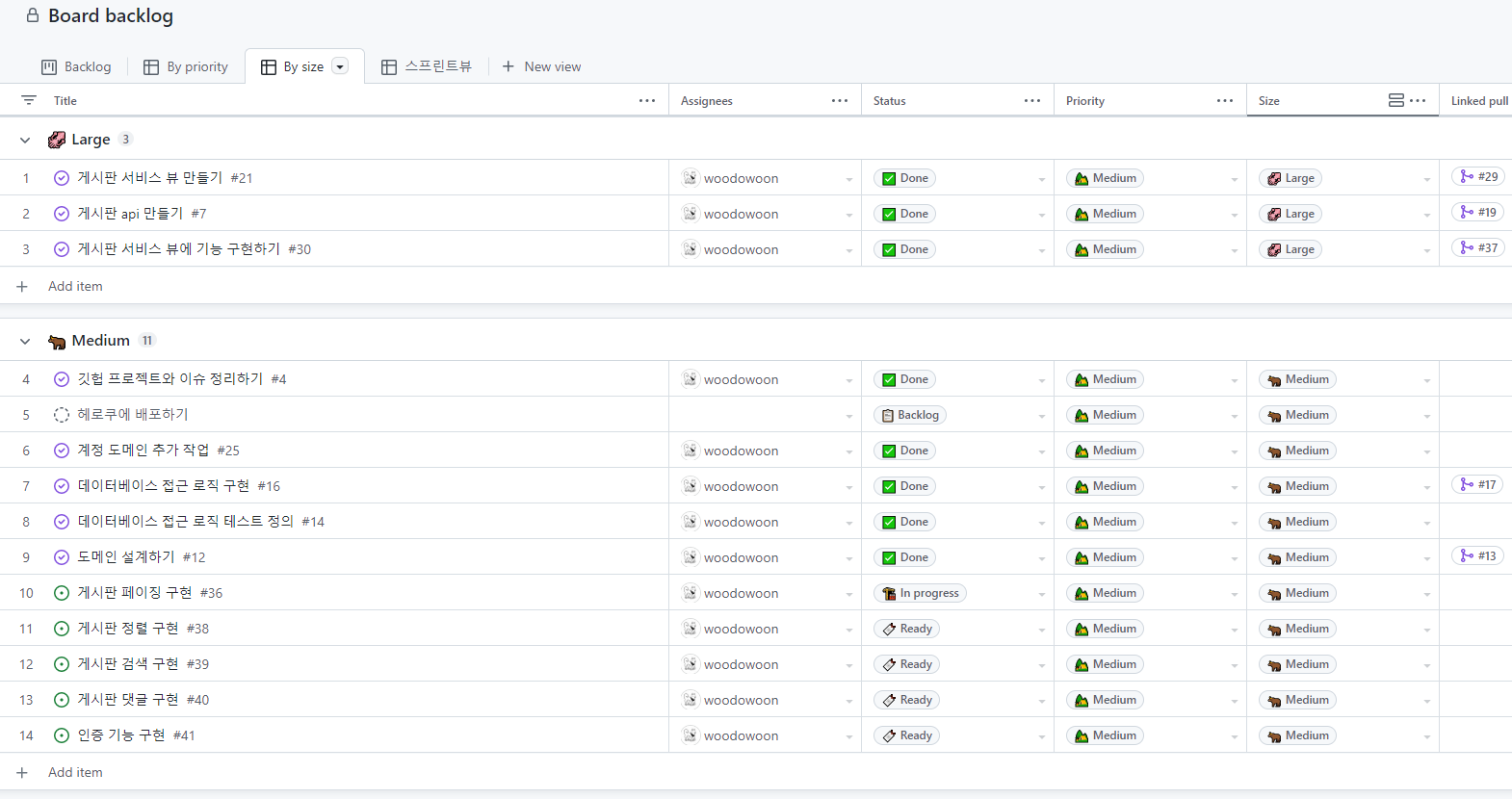
해당 탭에서는 Size 별로 모아둘 수 도 있습니다.
이렇게 프로젝트 기능에 대해서 알아보았으니, 이슈에 대해서도 알아보도록 하겠습니다.
이슈
이슈 또한, 레파지토리 내의 이슈 탭에서 확인할 수 있습니다.
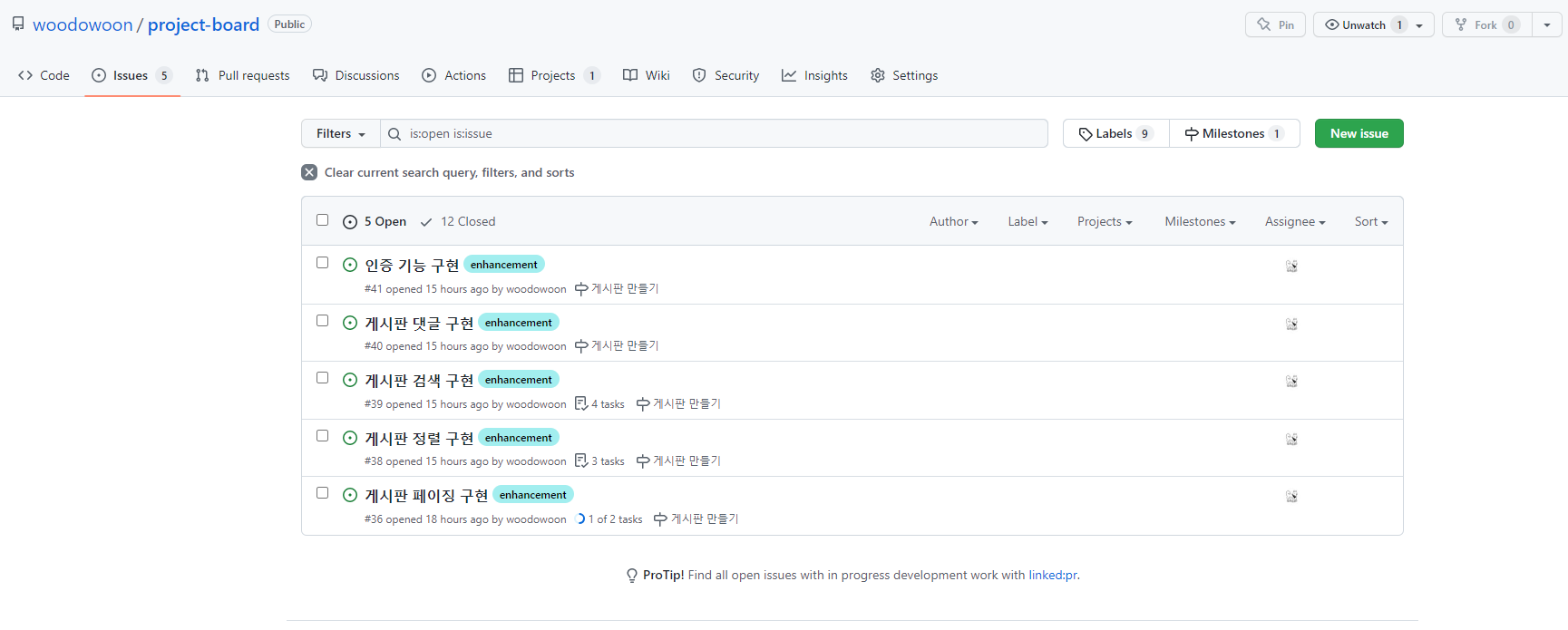
Closed 된 이슈, Open 된 이슈가 보입니다.
해당 이슈들을 통해서 다음 개발 스탭은 무엇인지 어떠한 개발들이 있는지, 급한 개발과 천천히 해도 되는 개발은 무엇인지 빠르게 확인할 수 있습니다.
이슈는 New Issues 를 통해 추가할 수 도 있지만 위에서 확인했던 Project 탭에서도 아이템들을 이슈로 넣어 줄 수 있습니다.
프로젝트 아이템을 이슈로
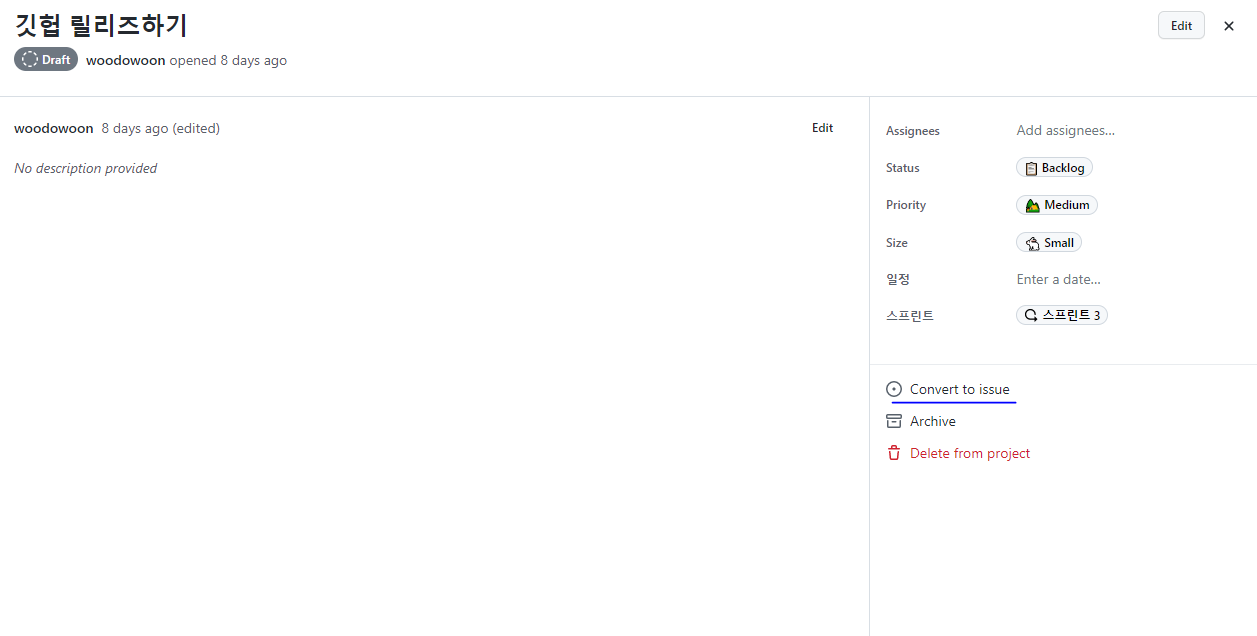
Convent to issue 를 누른 뒤 원하는 레파지토리를 선택하게 되면 해당 프로젝트 아이템은 이슈화 되어 이슈탭에서 확인할 수 있습니다.
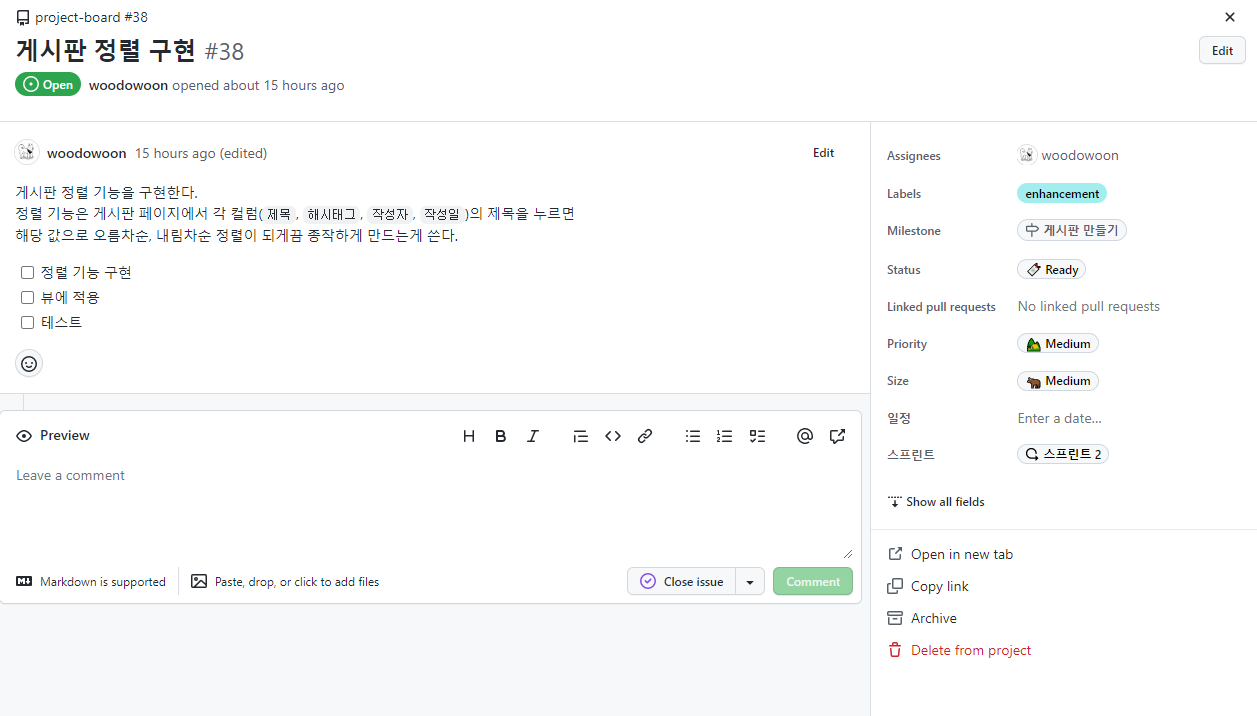
그 외의 담당자, 어떤 Labels 인지, 마일스톤은 어떤지, 사이즈와 얼마나 빠르게 해야하는지 확인할 수 있습니다.
마일스톤
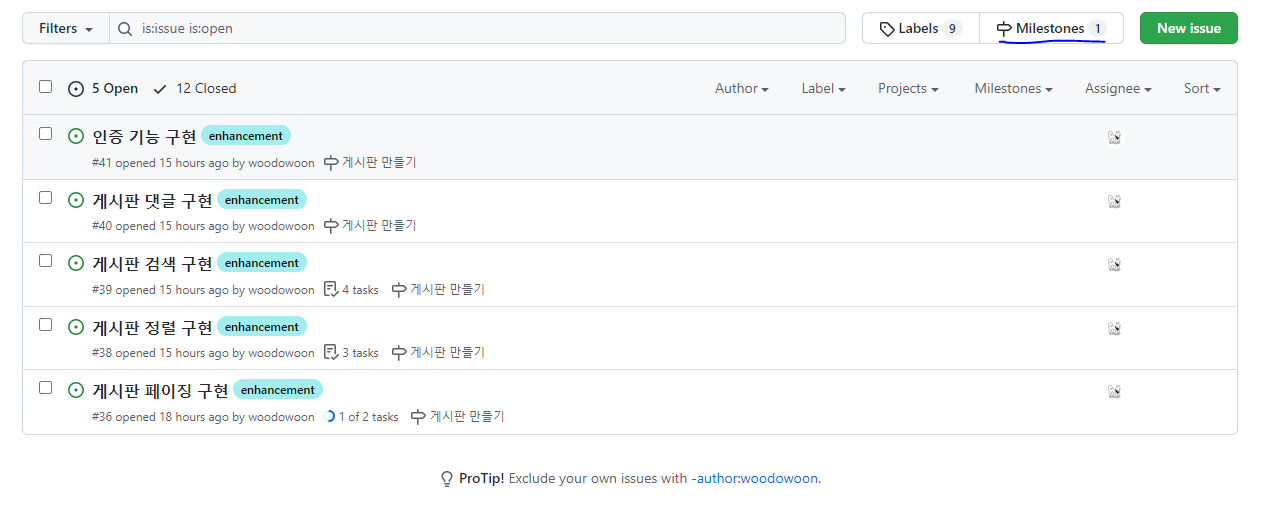
마일스톤에 대해서 간략히 얘기해보자면 이슈 탭에서 마일스톤을 확인할 수 있습니다.
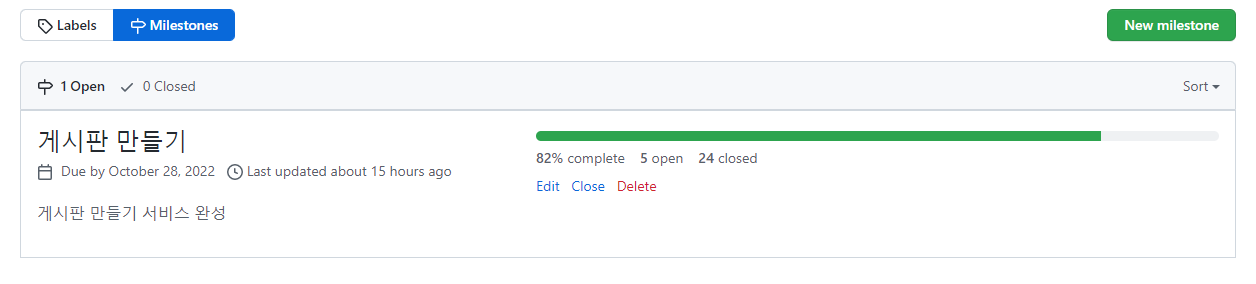
어떤 프로젝트를 진행하고 있고, 어떠한 이슈들이 이 마일스톤에 포함되어있는지, 닫힌 이슈는 몇개인지 열린 이슈과 닫힌 이슈들을 통해 프로젝트가 몇 % 진행되었는지도 확인할 수 있습니다.
💡 I Learned
솔직히 지금까지 이슈관리에 대해서 무시했었다.
가장 안좋은 것이 들어만 보고 알지는 못한다. 라는 것인데, 나에게 이슈관리가 딱 그랬다.
이슈관리 하면 좋아요~ 이슈관리 해야되는데~ 얘기를 정말 많이 들었는데, 어려울거야. 힘들거야.
지레 겁먹고 알아보려 하지 않았다.
하지만 이번 기회에 이슈관리에 대해서 알게 되었고 생각보다 그저 깃헙에 있는 하나의 기능일 뿐이라고 생각되었다. 지레 겁먹을 것이 아니었다!
이슈관리를 하면서 좀 더 효율적으로 프로젝트를 관리할 수 있고 브랜치에 대해서 관리할 수 있다.
다음 포스팅은 브랜지와 Pull Request, merge, 이슈 닫기 등 으로 포스팅 해보고자 한다.
많은 분들이 이슈관리를 어려워하지 않았으면 좋겠고 다양하게 제공하는 깃헙의 기능들을 활용해보셨으면 좋겠다.